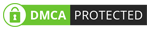Telegram là ứng dụng nhắn tin đám mây và đa nền tảng nên bạn có thể sử dụng Telegram trên mọi thiết bị, đồng bộ liên tục (real time).
Mục lục nội dung:
Đăng nhập Telelegram trên điện thoại (Android & iPhone)
Trên điện thoại bạn có thể cài đặt ứng dụng Telegram để đăng nhập hoặc sử dụng trình duyệt web để đăng nhập tài khoản Telegram. Tuy nhiên, để sử dụng được toàn bộ tính năng của Telegram và “mượt mà” hơn thì bạn nên sử dụng ứng dụng Telegram:
Đăng nhập Telelegram trên máy tính (Windows, macOS & Linux)
Trên máy tính cũng vậy, chúng ta cũng có ứng dụng Telegram và Telegram web. Và tất nhiên, ứng dụng Telegram vẫn khuyến khích sử dụng hơn với đầy đủ tính năng:
Hướng dẫn đăng nhập Telelegram (điện thoại & máy tính)
Trên điện thoại, bạn chỉ có duy nhất một cách đăng nhập đó là sử dụng số điện thoại + otp nhưng trên máy tính và Telegram web thì bạn có thêm một phương thức đăng nhập khác đó là quét mã QR.
Đăng nhập Telegram bằng số điện thoại + otp
Cách này Telegram điện thoại và máy tính đều dùng được, nhưng có điểm khác nhau đó là Telegram điện thoại nhận otp qua tin nhắn SMS còn Telegram máy tính và Telegram web nhận otp qua ứng dụng Telegram
Với cách này, bạn chỉ cần mở ứng dụng Telegram, nhập số điện thoại, lấy mã xác minh otp từ tin nhắn SMS rồi nhập mã này vào phần nhập mã trên ứng dụng Telegram là đã đăng nhập được tài khoản Telegram rồi đó.
Lưu ý: Nếu có đặt mật khẩu thì bạn sẽ phải nhập mật khẩu ở bước tiếp theo để đăng nhập.
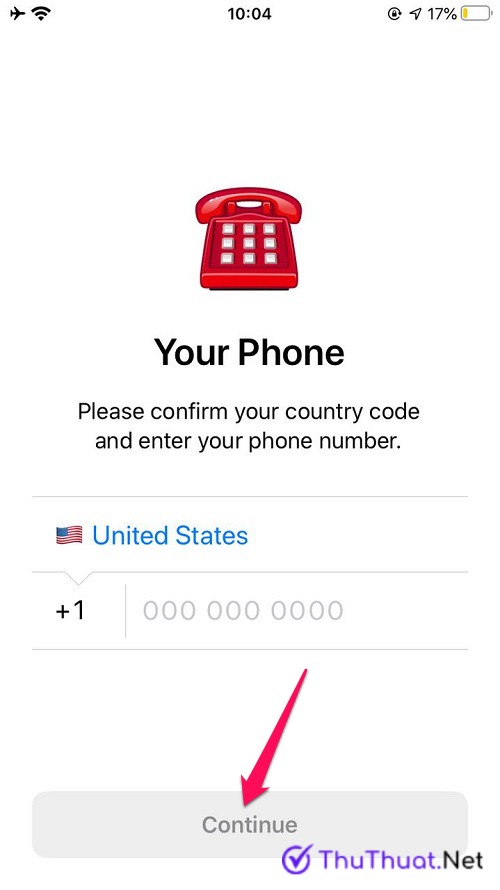
Quét mã QR đăng nhập Telegram (không cần số điện thoại)
Cách này chỉ có trên ứng dụng Telegram cho máy tính và Telegram web.
Với cách này, bạn mở ứng dụng Telegram trên máy tính hoặc Telegram web sẽ có mã QR quét để đăng nhập, nếu không có bạn nhấn vào dòng LOG IN BY QR CODE để chuyển qua.
Tiếp đó, mở ứng dụng Telegram trên điện thoại của bạn để quét mã QR. Mở phần quét mã QR bằng cách sau:
Hướng dẫn sử dụng Telegram giao diện tiếng Việt, chuyển qua tiếng Việt theo hướng dẫn ở đây.
Mở phần quét mã QR xong, hướng camera điện thoại về phía mã QR để quét. Ngay sau khi quét, tài khoản Telegram của bạn sẽ được đăng nhập.
Lưu ý: Nếu có đặt mật khẩu thì bạn sẽ phải nhập mật khẩu ở bước tiếp theo để đăng nhập.
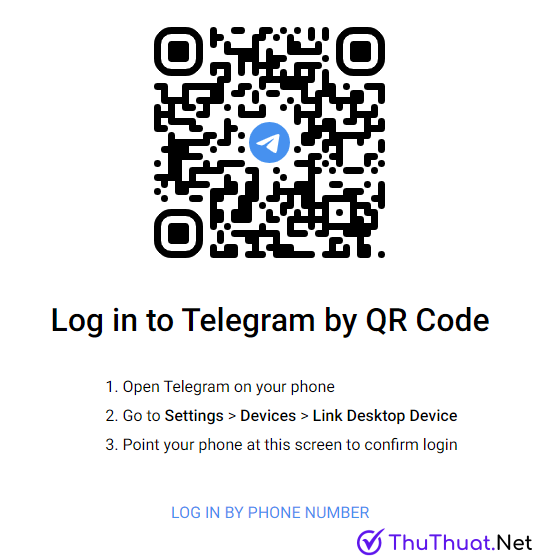
Chúc các bạn thành công!
Để lại bình luận